Qu'est-ce que Xposed Framework pour Android et comment l'installer [Guide]
Android est connu pour son vaste potentiel de personnalisation, mais à moins que vous n'ayez un appareil enraciné, vous ne pouvez le personnaliser qu'en utilisant des widgets et différentes applications de lancement d'écran d'accueil. L'enracinement de votre appareil élargit davantage le potentiel, vous donnant la possibilité d'exécuter des applications qui modifient le cœur du système d'exploitation et font des choses autrement autrement. Déverrouiller le chargeur de démarrage et flasher une récupération personnalisée vous amène à un niveau supérieur, vous permettant d'installer des mods personnalisés et même des ROM complètes qui peuvent changer radicalement votre expérience utilisateur. Cependant, avec des mods ou des ROM personnalisés clignotants, vous abandonnez la stabilité, la simplicité et la fiabilité d'Android pur vanille. Ne serait-il pas formidable que seul l'enracinement vous permette d'obtenir les fonctionnalités qui ne sont autrement disponibles que via des mods et des ROM personnalisées?
Cadre Xposed est un développement révolutionnaire qui vous permet de faire exactement cela. Il est facile à installer et à configurer, et dispose déjà d'une pléthore de modules disponibles qui apportent des fonctionnalités à votre appareil qui nécessitent autrement de flasher une ROM ou un mod personnalisé lors de la récupération. Lisez la suite pour en savoir plus sur ce cadre étonnant, avec des instructions d'installation et d'utilisation.
Présenté par un développeur reconnu XDA rovo89, Xposed Framework utilise un accès root pour accéder directement aux ressources Android de base et les utiliser pour exécuter différents modules sur l'appareil qui apportent de nouvelles fonctionnalités au système d'exploitation. Le potentiel ici est pratiquement illimité, et de nombreux développeurs ont déjà commencé à y recourir pour fournir leurs mods. Alors, comment obtenez-vous le framework sur votre appareil? C'est aussi simple que d'installer une application et d'appuyer sur quelques boutons. Alors, allons droit au but.
Avant de continuer
Avertissement: Veuillez suivre ce guide à vos risques et périls. AddictiveTips ne sera pas responsable si votre appareil est endommagé ou maçonné pendant le processus.
Pour être sûr, effectuez une sauvegarde complète de votre récupération avant de continuer. Si vous ne disposez pas d'une récupération personnalisée, assurez-vous toujours de sauvegarder toutes les informations importantes que vous pouvez.
Assurez-vous également que vous utilisez Android 4.0 Ice Cream Sandwich ou une version ultérieure, sinon Xposed ne fonctionnera pas. Enfin, comme nous l'avons mentionné précédemment, votre appareil doit être enraciné pour que Xposed fonctionne. Vous pouvez trouver des instructions d'enracinement pour plusieurs appareils sur notre Guide d'enracinement Android. Au cas où nous aurions manqué votre appareil, vous devriez pouvoir trouver des instructions de root sur XDA ou avec une recherche rapide sur Google.
Installation de Xposed Framework
Téléchargez la dernière Application d'installation du cadre Xposedet chargez le fichier APK téléchargé sur votre appareil afin de l'installer. Une fois installé, lancez l'application Xposed Installer à partir de votre tiroir d'applications.


Accédez à Framework et appuyez sur le bouton «Installer / Mettre à jour». Ne vous inquiétez pas si l'application semble bloquée ici; donnez-lui juste le temps et il finira par vous montrer une demande de superutilisateur, que vous devez vous assurer d'accorder.


L'infrastructure s'installera ensuite d'elle-même et vous demandera lorsque le processus d'installation sera terminé. Vous devrez maintenant redémarrer l'appareil avant de pouvoir utiliser le framework, donc appuyez sur le bouton «Redémarrer». Cela devrait être le cas - lorsque votre appareil redémarre, le cadre Xposed sera entièrement installé et vous serez prêt à installer ses modules pour commencer à personnaliser votre appareil.
Désormais, le framework Xposed n'apporte aucune nouvelle fonctionnalité à votre appareil que vous pouvez utiliser directement; étant un cadre, il établit les bases de ses modules, et ce sont ces modules qui apportent en fait de nouvelles fonctionnalités à votre appareil. Voyons donc comment trouver et installer des modules Xposed, ce qui est également aussi simple que d'installer le framework lui-même.
Installation d'un module Xposed Framework
Les modules Xposed ne sont que des fichiers APK qui peuvent être installés comme tout autre fichier APK. l'application d'installation Xposed comprend une section Téléchargements qui contient de nombreux modules, mais vous pouvez également trouver d'autres modules sous forme d'APK sur XDA et d'autres sites Web. Pour installer l'un des modules disponibles dans l'application Xposed Installer, ouvrez l'application et accédez à la section Téléchargement. Vous verrez une longue liste de modules disponibles, chacun avec une description de ce qu'il fait. Sélectionnez le module que vous souhaitez installer en appuyant dessus, et vous obtiendrez plus de détails à ce sujet. Nous avons choisi le module Advanced Power Menu ici qui ajoute des options avancées au menu d'alimentation que vous obtenez lorsque vous appuyez longuement sur le bouton d'alimentation.


Faites défiler la page des détails et vous verrez un bouton Télécharger. Appuyez dessus et le téléchargement commencera. Une fois qu'il a été téléchargé, vous obtenez une invite d'installation similaire que vous obtenez lorsque vous chargez une application à partir de son fichier APK. Allez-y et installez-le.


C'est tout - le module a été installé. Si vous souhaitez installer un module à partir de son APK directement, chargez-le simplement comme n'importe quel autre APK, et il sera également installé.
Activation et utilisation d'un module de structure Xposed
L’installation elle-même n’active pas le module; il ne le rend accessible qu'à Xposed. Que vous installiez un module à partir de l'application Xposed Installer ou en chargeant directement son APK, une notification vous invitera à vous informer que le module n'est pas actif. Appuyez sur cette notification et vous serez redirigé vers la section Modules de l'application Xposed Installer. (Vous pouvez également vous y rendre directement en ouvrant l'application Xposed Installer et en appuyant sur Modules.) Ici, vous pouvez activer ou désactiver l'un des modules disponibles à l'aide de la case à cocher à côté d'eux.


Appuyez sur l'entrée d'un module ici pour accéder à sa page de configuration, où vous pouvez jouer avec ses paramètres pour le modifier comme vous le souhaitez. Les modules peuvent vous obliger à redémarrer votre appareil pour que leurs modifications prennent effet. Si tel est le cas, faites-le après l'avoir activé. Une fois qu'un module a été installé, activé et configuré, vous pourrez commencer à utiliser ses fonctionnalités. Dans notre exemple, le module a changé le menu d'alimentation de notre ROM Android 4.3 Jelly Bean sur Galaxy Nexus en celui illustré ci-dessous, en ajoutant des options de redémarrage et de capture d'écran. Le menu de redémarrage ajouté par ce module permet en outre de redémarrer en récupération et un redémarrage en douceur, en plus d'un redémarrage normal.


La façon dont Xposed fonctionne et les possibilités qu'il ouvre en font un développement vraiment révolutionnaire dans le monde de la personnalisation Android. Avec la bonne sélection de modules, vous pouvez avoir à peu près toutes les principales fonctionnalités des ROM personnalisées populaires sur votre appareil, tout en restant sur la ROM de stock et sans avoir à flasher de fichiers depuis récupération.
Pour plus d'informations sur le cadre, rester à jour avec les développements et demander de l'aide pour tout problème (lié à le cadre lui-même, et non lié à des modules particuliers), rendez-vous sur son fil de développement chez XDA via les éléments suivants lien.
Cadre Xposed sur les développeurs XDA
Chercher
Messages Récents
Afficher l'historique des recherches de Google Goggles dans Chrome
Google Goggles a simplifié la recherche d'images lors de vos déplac...
Donnez à Ubuntu le look Android ICS 4.0 avec Ice Cream Shell
Nous vous avons déjà apporté un guide pour transformer votre bureau...
Installer une application APK sur votre appareil Android à partir du bureau [Windows]
L'une des choses qui me fait le plus envie en ce qui concerne Andro...

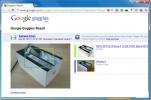

![Installer une application APK sur votre appareil Android à partir du bureau [Windows]](/f/35e631d03ce5dddc802bd2f434670eee.jpg?width=680&height=100)